PPT动画教程:如何合理选用页面的切换转场效果
作者:杨钦国来源:部落窝教育发布时间:2020-07-28 14:57:06点击:3754
编按:
PPT播放的过程中一定会进行页面的切换或转场。切换效果很多,但并非每个切换效果都适合你的页面。我们应该如何选择使用更合理的切换效果来为自己的PPT添砖加瓦呢?今天给大家分享的经验是只有契合页面逻辑和内容的切换方式才是最优解。
日常我们在做PPT的时候,经常会为了吸引观众眼球而设计一些转场过渡动画,但是在PPT中的转场切换动画并不是可以随便使用的,如果我们能够掌握PPT的逻辑再辅以切换动画,这样就能大幅提升我们PPT的整体观感。本篇文章就为大家介绍如何根据PPT的内容来选择使用切换动画。
1.滚动效果
首先我们先看一下错误的案例:
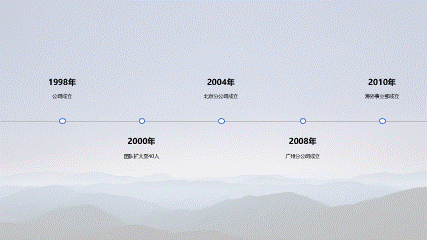
两页PPT其实都是介绍公司历程的,而且是左右连贯。但是过度动画采用的向上移动,给人一种不协调的观感。
如何修改呢?其实很简单,我们只需要将切换的效果设置为【推入】-【自右侧】就可以了。
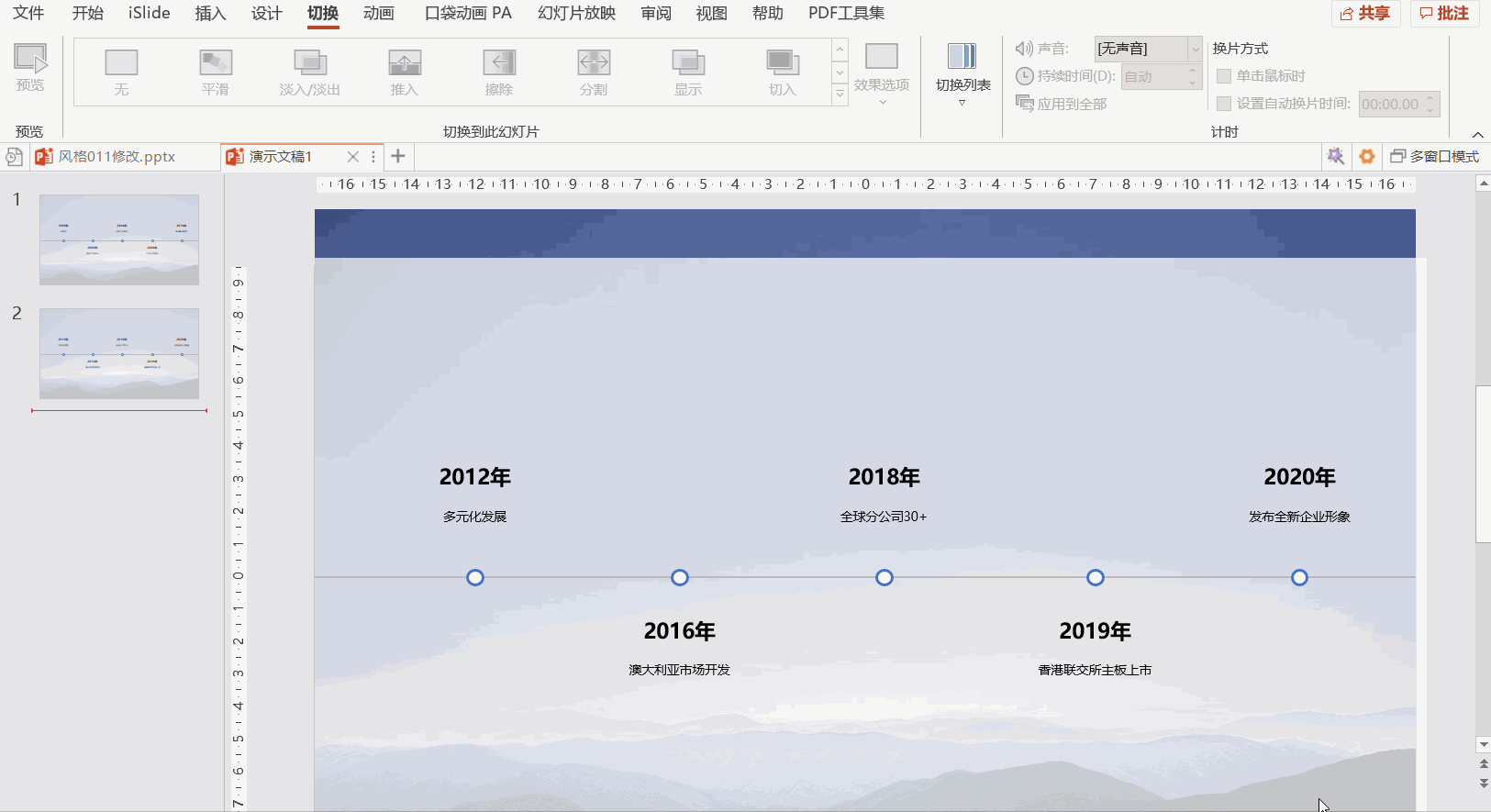
实际效果如下。
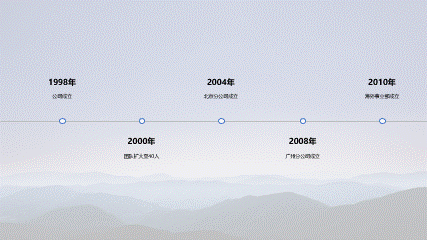
如果我们的公司发展历程是竖状,也可以使用【推入】-【自底部】,实现下面的效果。
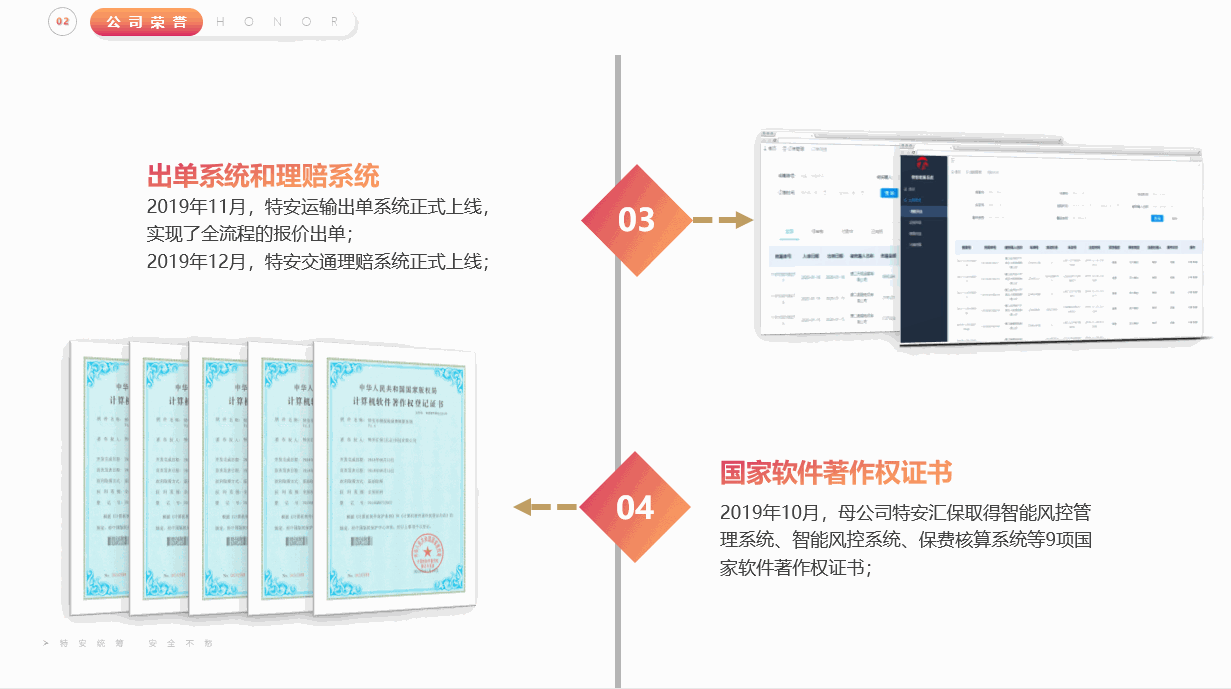
2.涟漪效果
这个效果我们可以用来回顾某些过去与现在的对比,比如在下面反映沙漠治理的PPT中,先展示了现在的治理成果,为了凸显前后的对比,我们可以利用【涟漪】,来达到类似回顾景象的视觉效果。
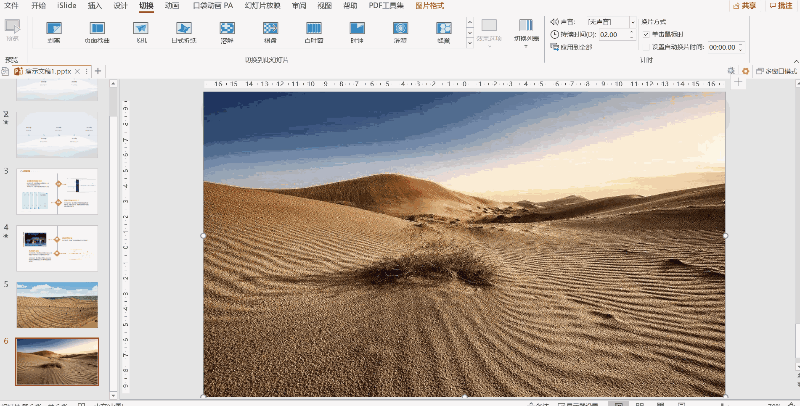
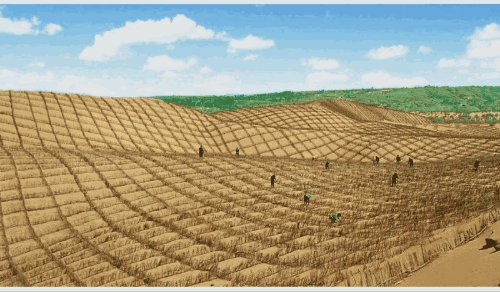
3.翻页效果
翻页效果如果我们能够加以利用,可实现类似翻看书本的效果。翻页效果适合用在突出文化、历史方面的PPT页面切换。
先来看一下实际效果。
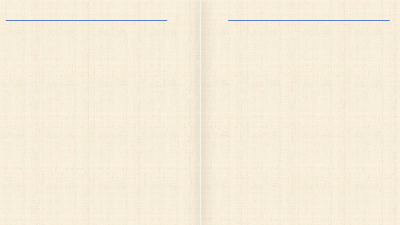
要如何来实现上图的效果呢?
步骤解析:
① 首先我们先添加一条直线,然后为直线添加阴影效果,这样做的目的是更好的实现书本的光影效果。
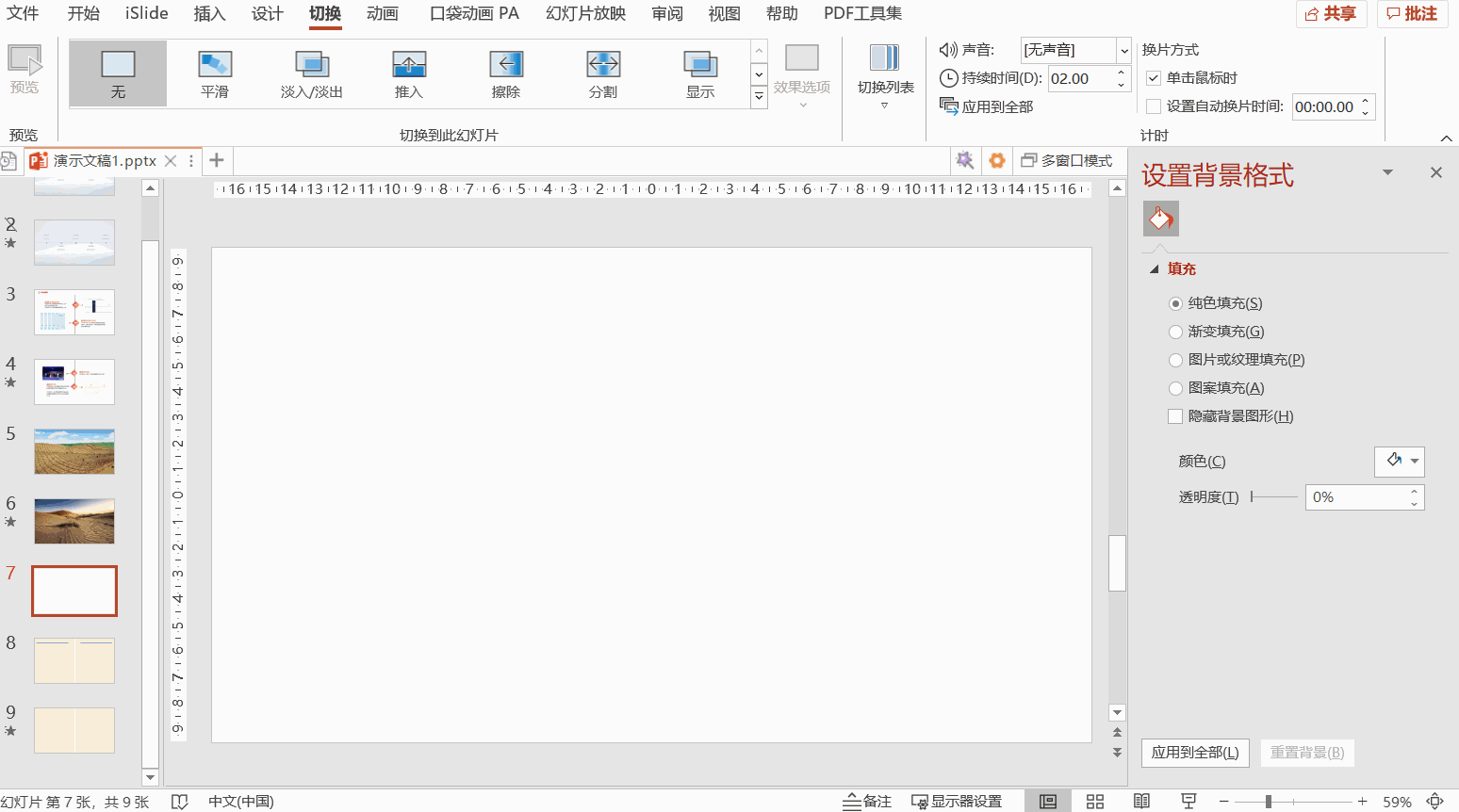
② 为左右两侧添加两条横线,作为页眉,下部添加页码的数字。
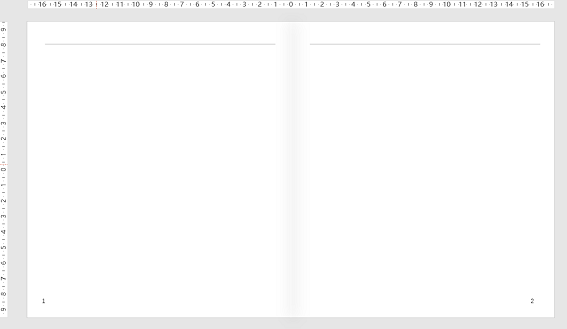
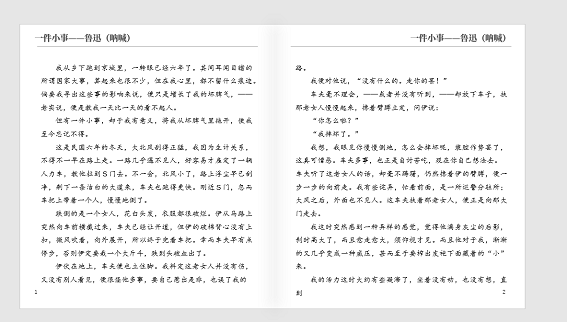
④ 为了更有层次感,我们添加一个背景。


⑥ 最后一步,添加【页面卷曲】的切换效果。
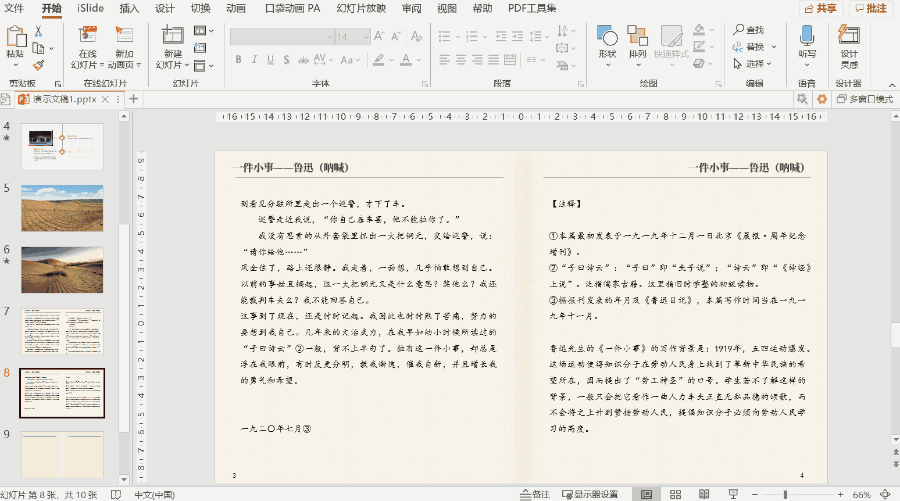
整体效果如下。
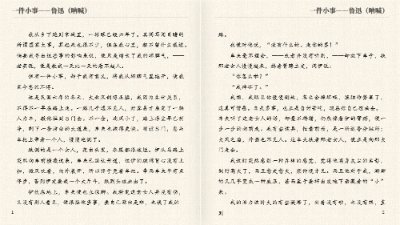
4.平滑移动(需office2019或365版本)
Keynote中被种草很久的神奇移动效果终于来到了office中,在office中被称为平滑移动。通过这一切换效果,我们可以实现非常炫酷的效果。平滑移动适合表达整体与局部的切换、产品的直线运动等。下面以某汽车介绍为例,重点讲解一下平滑移动的独特之处。
首先来看最终效果:
是不是很炫酷?
实现方法也很简单,我们一步一步来讲解:
① 添加一张png格式无背景的汽车图片,然后复制这页PPT到第二页,将汽车图片放大并下移,只保留前部区域。
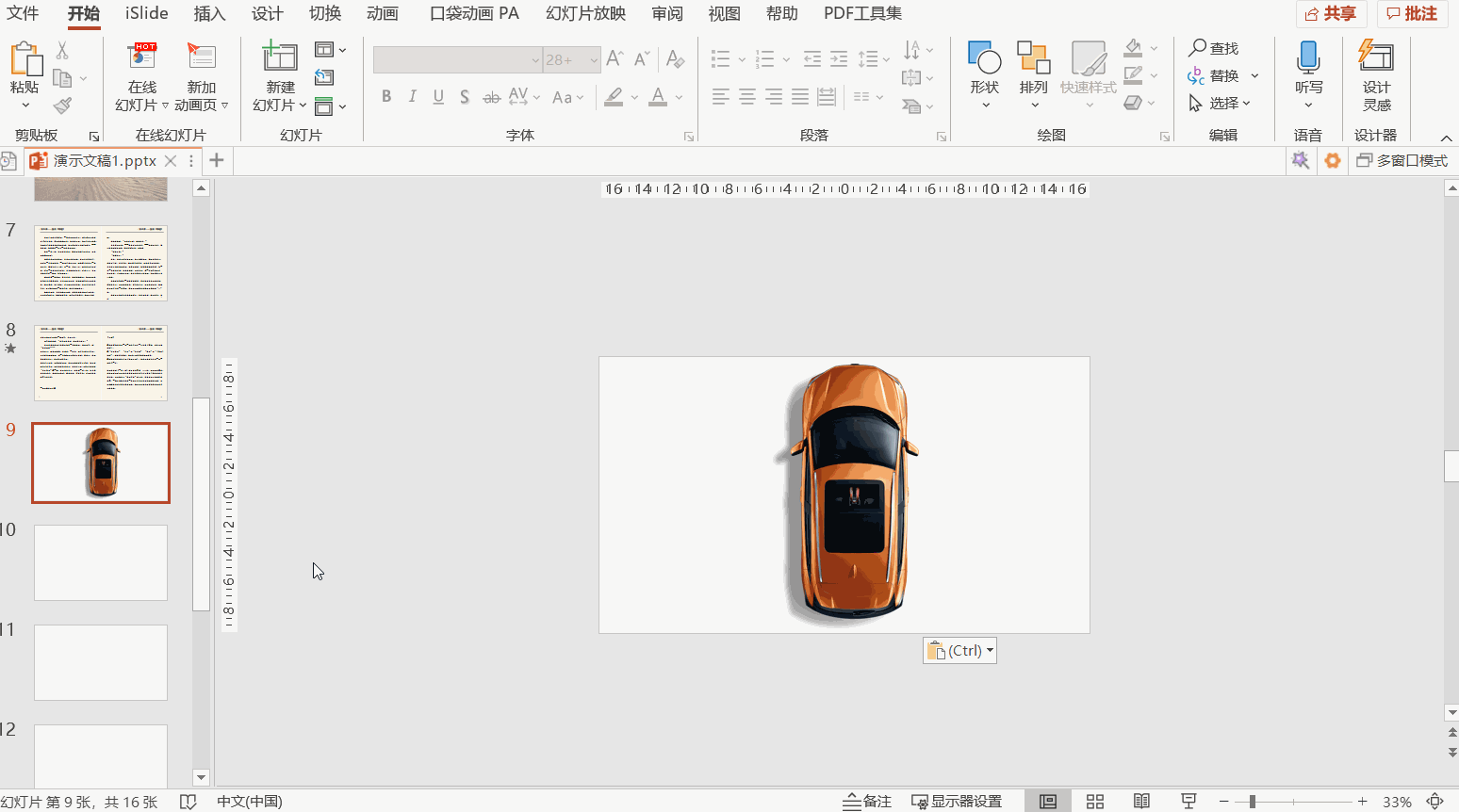
② 再复制一张上面的页面,将图片放大上移至汽车天窗位置。
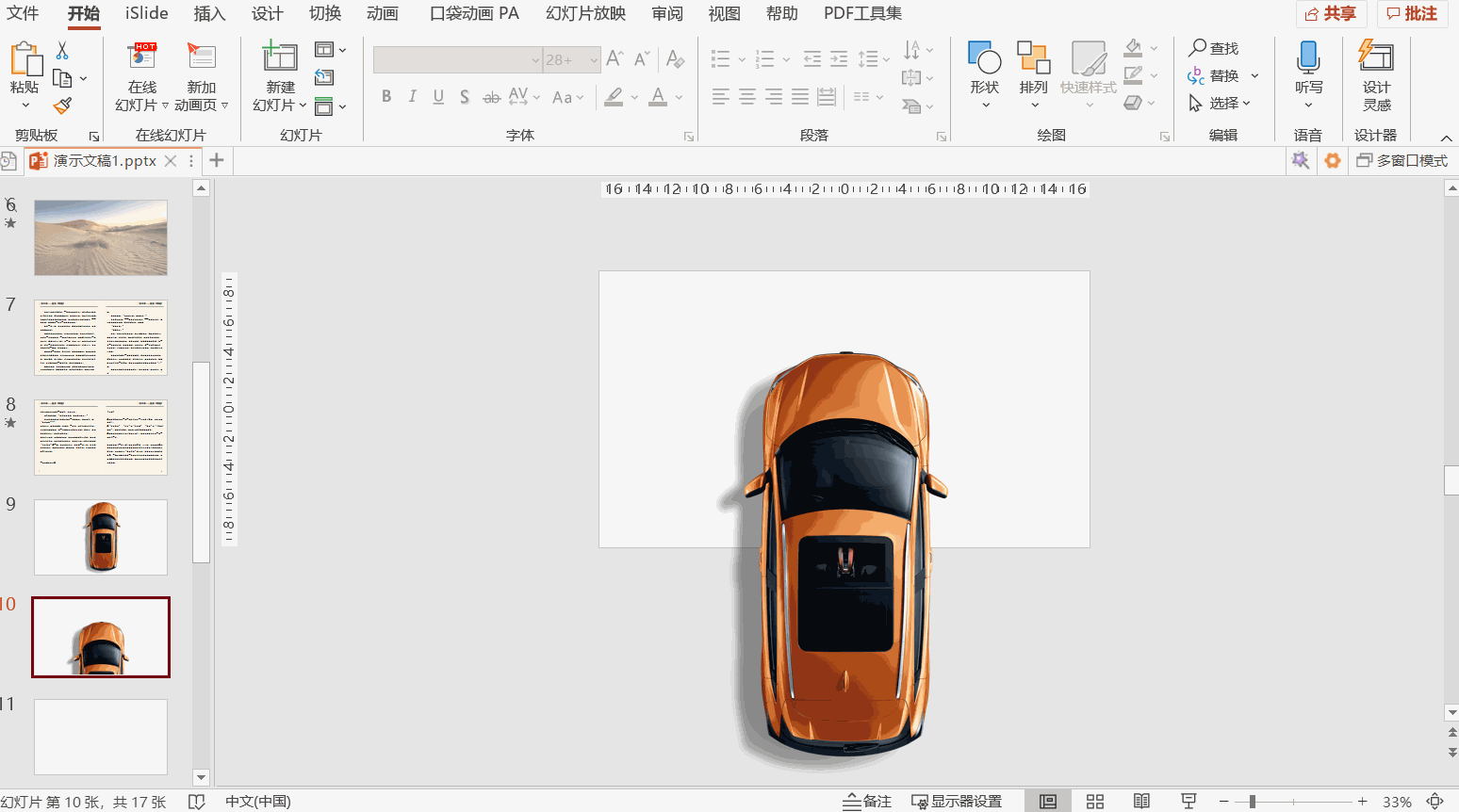
③ 再复制一张同样的页面,将图片上移至汽车尾部。
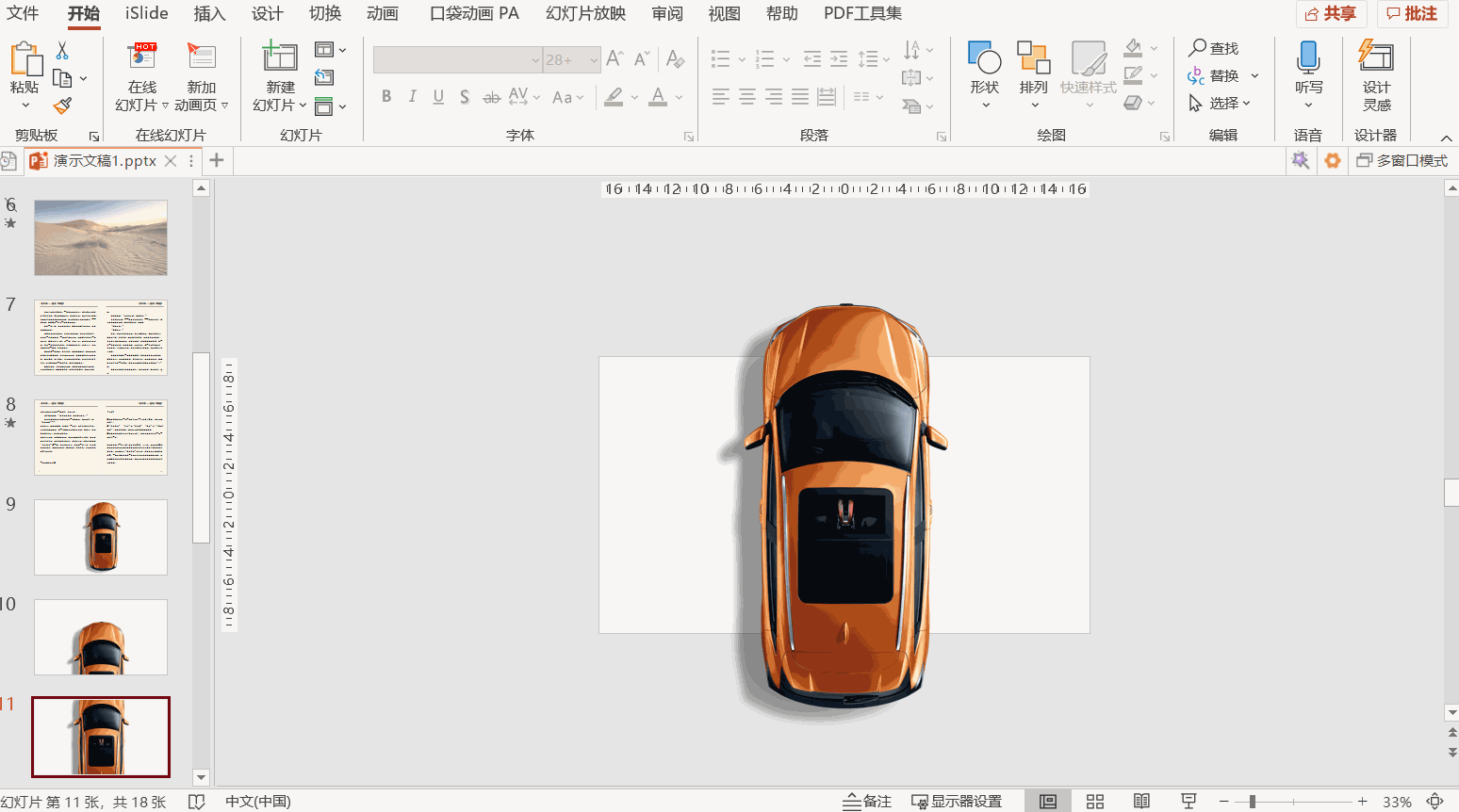
④ 为每一页添加相关的介绍文案,并添加一些修饰图形。

⑤ 添加切换效果:平滑移动。
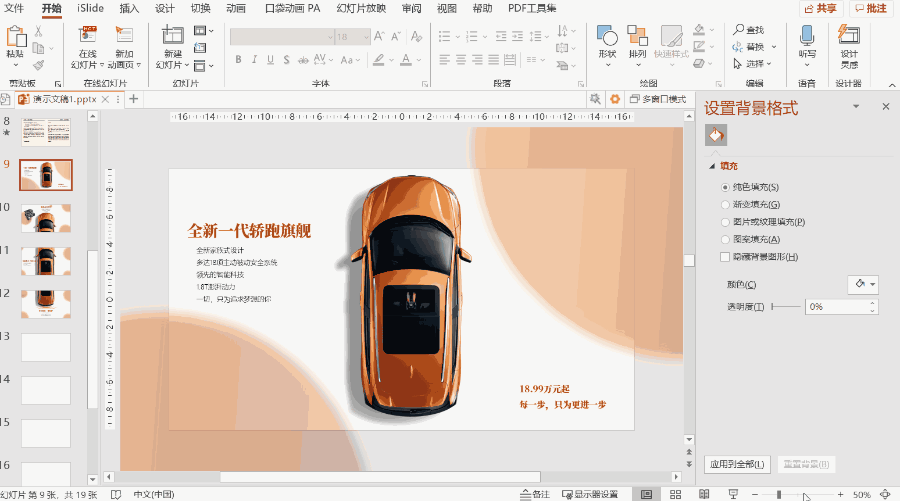
整体就完成了:
通过对以上几个案例的解读,相信大家对PPT切换效果有了一定的认知,其实PPT中的很多切换效果会被吐槽土、不高端等等,但实际上如果我们能够使用契合我们页面逻辑和内容的切换方式,同样可以实现高大上的整体效果。
素材下载及学习交流请加QQ群:170790905
做PPT大神,快速提升工作效率,部落窝教育《一周PPT直通车》视频和《PPT极速贯通班》直播课全心为你!扫下方二维码关注公众号,可随时随地学习PPT:

文章推荐
版权信息
本文为部落窝教育独家授权作品,本文作者:杨钦国。
